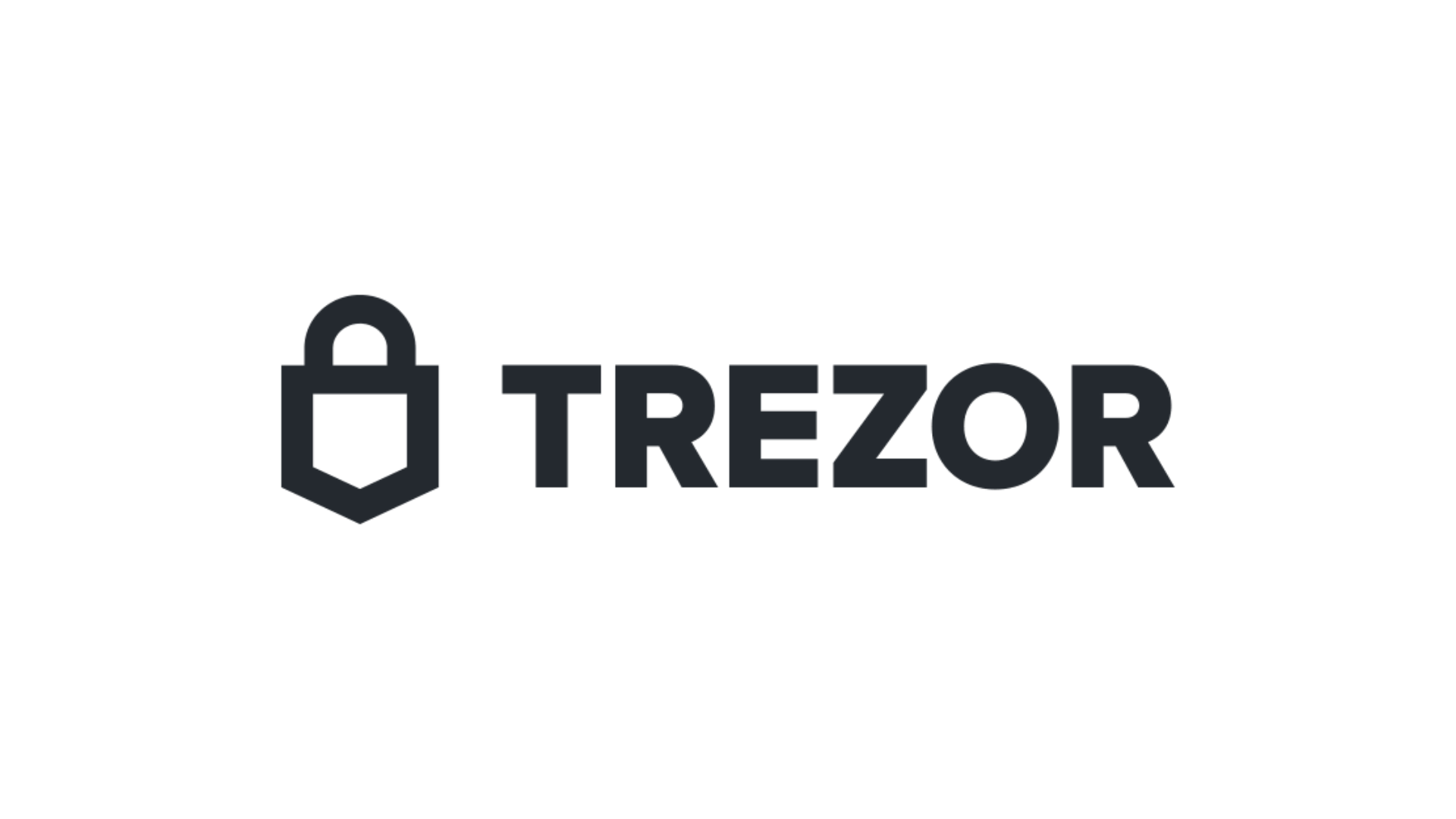
Jak pracovat s peněženkou Trezor One Návod
V minulém článku jsme si řekli co to je Bitcoinová peněženka a seznámili jsme se s různými druhy peněženek. nyní si ukážeme jak si jednu takovou založit. Hardwarová peněženka Trezor podporuje spoustu kryptoměn, mezi nimiž pochopitelně nechybí známé kryptoměny jako bitcoin, Litecoin, Zcash, Ethereum se všemi svými ERC20 tokeny, ale nechybí ani méně známé kryptoměny typu Cube, Own, SmartCash apod. Kromě toho sympatické na něm je ještě to, že se jedná český produkt, takže si na něm lze nastavit češtinu a pohodlně jej k uchovávání kryptoměn používat.

Kdy si hardwarovou peněženku pořídit?
Nemusíte si pořizovat hardwarovou peněženku hned, když se začnete seznamovat s kryptoměnami a nějaké si koupíte. Ale je vhodné koupit si ji v momentě, kdy to s kryptoměnami začnete myslet vážně a investujete do nich větší obnos peněz. Ano, potom se takové zařízení vyplatí. Nebavíme se však o nijak závratných částkách. Například Trezor One koupíte za nějakých 1,500 Kč a ten novější, Trezor Model T, se pohybuje okolo sumy 3,500 Kč. Trezor One je však naprosto dostačující, a i já jej v tomto návodu používám.
Bezpečnostní tip
Nikdy si nekupujte kyryptoměnovou peněženku z druhé ruky nebo novou z Aliexpressu či eBay. Takové peněžence nemůžete nikdy důvěřovat, a to ani kdybyste si ji kupovali od kamaráda. Vždy si nějakou tu stovku připlaťte a kupte si ji raději přímo od výrobce anebo od autorizovaných prodejců jako je Alza.
Proč si hardwarovou peněženku pořídit?
Kryptoměny se spravují trošku jinak než klasické peníze na bankovním účtu. Nic moc se nestane, když ztratíte anebo zapomenete přístup k bankovnímu účtu. Prostě přijdete na pobočku, identifikujete se a banka vám poskytne nové přihlašovací údaje. To je celé a dál můžete se svými penězi manipulovat. Jenomže takto to s kryptoměnami nefunguje.
Neexistuje žádná pobočka, která by vám pomohla ztracené přihlašovací údaje obnovit. Jste v tom zkrátka sami za sebe a jen tak si nemůžete dovolit zapomenout anebo někde ztratit přihlašovací údaje. Kryptoměny poskytují svobodu, nikdo vám neříká, co máte anebo nemáte dělat, nicméně tato svoboda je vykoupena jistou dávkou odpovědnosti, kterou není radno podceňovat. Právě z tohoto důvodu existují hardwarové peněženky jako je Trezor anebo Ledger, které vaše přihlašovací údaje či privátní klíče ochrání a uchovají offline. Tedy daleko od dosahu hackerů.
Jak se do Trezoru dostat?
Začneme tím, že zařízení Trezor připojíme pomocí mikro USB k počítači a do webového prohlížeče napíšeme trezor.io/start.
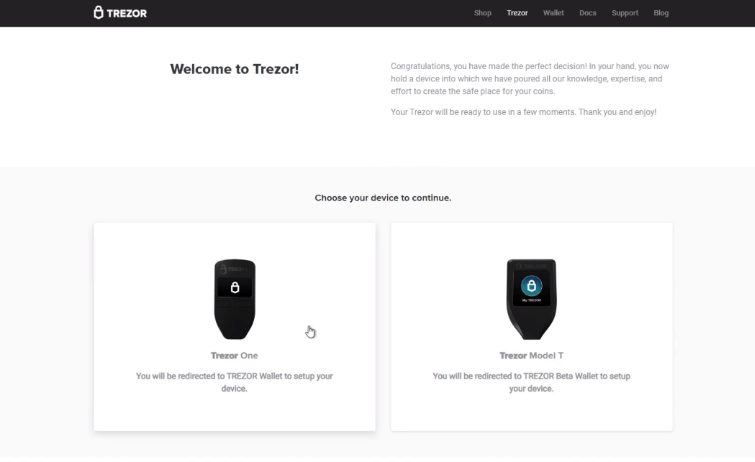
Nyní si vyberte typ zařízení, který jste si pořídili. Pokud vlastníte Trezor One, klikněte na něj, pokud Trezor Model T, zvolte ten.
Abychom Trezor mohli používat, musíme si nejdříve nainstalovat nástroj Trezor Bridge. Podle typu počítače, který používáte, si zvolíte verzi tohoto nástroje. Já mám Windows, proto stáhnu verzi pro tento operační systém.
Jakmile se Trezor Bridge stáhne, kliknutím jej otevřete a následně nainstalujete. Při instalaci Trezor Birdge budete vyzváni, abyste zařízení odpojili, poté se instalace dokončí. Po úspěšné instalaci opět zařízení Trezor přes mikro USB připojte k počítači.
Jestliže Trezor používáte poprvé, bude zapotřebí nainstalovat tzv. firmware, který fungování Trezoru umožní. Vzhledem k tomu, že je Trezor český produkt, lze jej samozřejmě přepnout do češtiny, což uděláte podle obrázku níže.
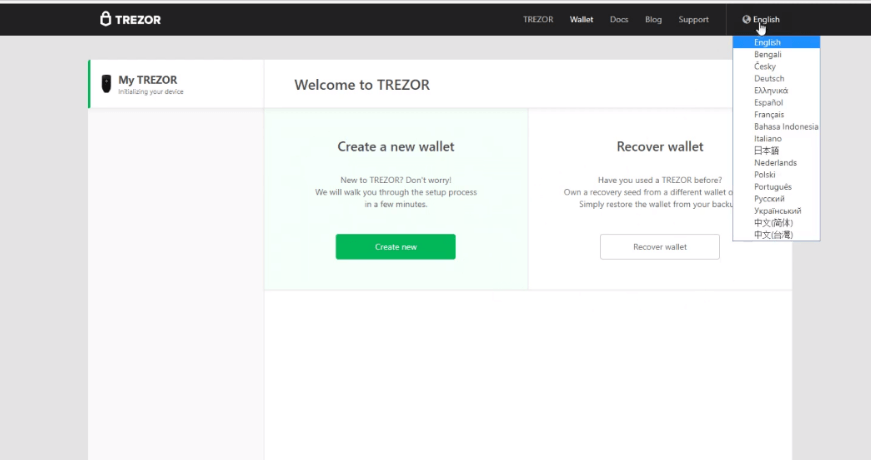
Pokud jste firmware už nainstalovali, klikněte na možnost VYTVOŘIT NOVOU PENĚŽENKU. Peněženka je nyní připravena.
Krok č. 1 – Vytvoření zálohy
Ještě před tím, než si budeme do Trezoru kryptoměny nahrávat, je zapotřebí vytvořit si zálohu, na což vás ostatně upozorňuje sama aplikace. Díky záloze si budete moci Trezor kdykoli obnovit.
Klikněte tedy na VYTVOŘIT ZÁLOHU BĚHEM TŘÍ MINUT. Při tomto zálohování vám zařízení Trezor vygeneruje 24 náhodných slov, pokud používáte Trezor One. Jestliže však používáte Trezor Model T, potom se záloha bude skládat pouze ze 12 slov. Tato slova, kterým se říká obnovovací seed, si zapište na kartičku, kterou jste měli u hardwarové peněženky přiloženou anebo na jakýkoli jiný papír.
Seed přepisujte pozorně, ať v něm neuděláte nějakou chybu a pro jistotu si všechna slova ještě jednou zkontrolujte. Poté si papír s tímto obnovovacím seedem schovejte někam na bezpečné místo, rozhodně jej ale nenechávejte jen tak ležet na stole či připíchnutý na nástěnce.
Bezpečnostní tip
Vždy používejte starý dobrý papír a propisku, nikdy si žádné přístupové údaje nefoťte na mobil a nedělejte screenshoty obrazovky. Je to sice pohodlné, ale velmi nebezpečné, protože se k těmto obrázkům mohou dostat hackeři a vás pak okrást.
Teď se od zařízení Trezor přesuneme zpět k Trezoru na počítači, kde se dozvíme, že záloha byla bezpečně vytvořena.
Krok č. 2: Pojmenování zařízení
V dalším kroku si svůj Trezor pojmenujte a pak klikněte na POTVRDIT A POKRAČOVAT. Tuto změnu bude vyžadovat potvrdit i připojené zařízení Trezor, takže i tam ji potvrďte.
Krok č. 3: Nastavení PIN kódu
Teď si musíte nastavit PIN kód, který budete používat vždy, když budete chtít vstoupit do Trezoru. Je tedy důležité, aby byl tento PIN kód opravdu bezpečný.
V tuto chvíli už i připojené zařízení ví, že chcete nastavit PIN kód, proto tuto akci potvrďte opět i na něm. Na zařízení Trezor se nám teď zobrazí číslice, zatímco na monitoru, z bezpečnostních důvodů, tečky ve čtverečcích, přičemž tyto číslice budou pokaždé poskládané jinak.

Nyní si tedy vytvořte vlastní číselnou kombinaci, a to nejen co nejsilnější, ale také co možná nejdelší, použít můžete až 9 číslic. Poté zadejte PIN kód znovu. Jakmile budete mít PIN kód nastaven, potvrďte a následně klikněte na POKRAČOVAT.
Posledním, tedy krokem č. 4 je možnost sledování Trezoru, ať už chcete sledovat Trezor na sociálních sítích nebo ne, rozhodněte se podle sebe a klikněte poté znovu na POKRAČOVAT. Nyní máme konečně hotovo a peněženka je připravena k použití.
Vložení kryptoměny do Trezoru
Pojďme se tedy po kryptopeněžence porozhlédnout a poslat si tam nějakou tu kryptoměnu. Z rozsáhlé nabídky kryptoměn si vyberte tu svou, já si pro tento účel zvolím bitcoinovou peněženku.

Když v peněžence kliknete na možnost PŘIJMOUT, zobrazí se vám vaše adresa. Po kliknutí na možnost UKÁZAT CELOU ADRESU, se nám zobrazí okénko, kam budete muset zadat PIN kód. Výzva zadat PIN kód se bude zobrazovat z času na čas, prostě náhodně po uplynutí určitého časového intervalu.
Nyní se nám adresa zobrazila, je nutné ji překontrolovat s adresou, která se vám současně zobrazuje i na připojeném zařízení Trezor. Z bezpečnostních důvodů je velmi důležité všechny tyto kroky pečlivě překontrolovávat.
Pokud se tedy adresa shoduje, potvrdíme její správnost na zařízení. Na monitoru se nám zobrazí QR kód, který můžete použít k odeslání platby, pokud máte mobilní peněženku. Jestliže máte webovou kryptopeněženku, kód zkopírujete.
Jelikož mám ještě zůstatek na Exodusu (webové kryptopeněžence) z minulého videa, pošlu jej do Trezoru odsud. V Exodusu kliknu na SEND, do příslušného políčka zkopíruji odkaz, vložím bitcoiny a platbu potvrdím.
Odeslání kryptoměny z Trezoru
Pokud byste chtěli kryptoměny z Trezoru odeslat, kliknete na záložku ODESLAT, zadáte adresu, kolik bitcoinů chcete poslat anebo ekvivalent v nějaké fiat měně, třeba v Kč, a nastavíte poplatek. Jestliže chcete, aby platba odešla rychle, nastavte VYSOKÝ poplatek, pokud vám na rychlosti nezáleží, zvolte možnost ÚSPORNÝ.
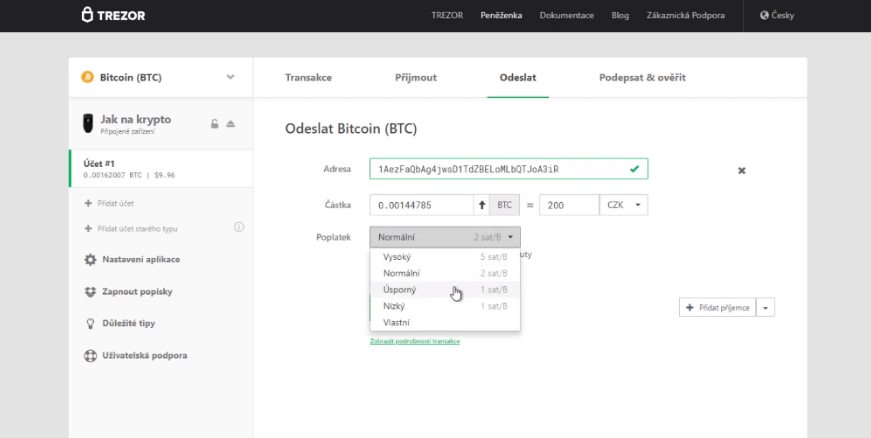
Poté klikněte na ODESLAT, přičemž tuto transakci musíte potvrdit opět ještě na připojeném zařízení. Adresu i částku v zařízení zkontrolujeme s adresou a částkou v Exodusu, pokud obojí souhlasí, potvrďte stisknutím tlačítka. Dalším stisknutím tlačítka potvrďte ještě výši poplatku. Nyní je částka odeslána zpět do Exodusu.
Jak připojit Trezor k MyCrypto
V současné době Trezor už podporuje Ethereum, Ethereum Classic a tokeny, které na nich běží zcela normálně. Dříve jste ale museli používat aplikace třetích stran jako je třeba MyCrypto nebo MyEtherWallet. Mnoho lidí toto rozhraní stále používá a my si nyní ukážeme jak jej používat s Trezorem. Přejděte proto na stránku MyCrypto a klikneme na záložku Trezoru.

V okénku, které se vám následně zobrazí, klikněte na možnost EXPORT a nyní vidíte všechny peněženky, které s Ethereem máme. Vyberte si tu, kterou budete chtít používat, zaklikněte a dejte UNLOCK.
Teď se vám zobrazuje adresa, na kterou můžete posílat svá Etherea a případně je posílat odsud dál.

Jak zpět do Trezoru?
Pokud chcete jít teď zpátky do Trezoru, do okénka webového prohlížeče napište wallet.trezor.io.
Bezpečnostní tip
Vždy, když budete zadávat nějakou webovou adresu, zkontrolujte si, zda je to skutečně ona, jelikož podvodníci číhají všude a vytváří podobně znějící i vypadající domény. upřímně ani odkazu, který jsem Vám napsal já výše byste neměli plně důvěřovat a radši si ho přepište sami :)
A závěrem - buďte opatrní. Zařízení Trezor si schovejte někam do bezpečí a stejně tak i kartičku s obnovovacím seedem, ale nikdy tyto dvě věci nedávejte na stejné místo. Byl by to stejný hazard, jako byste z druhé strany platební karty napsali PIN. Stejně tak PIN kód k Trezoru, pokud si jej nebudete hned pamatovat, mějte na jiném zabezpečeném místě. Bezpečnost by měla být vždy na prvním místě, protože kdokoli, kdo bude znát přihlašovací údaje k Trezoru, peněženku si snadno obnoví.
Předchozí článek
Porovnání Bitcoinových peněženek
Další článek
Jak nakoupit Bitcoin?
Přehled celého kurzu
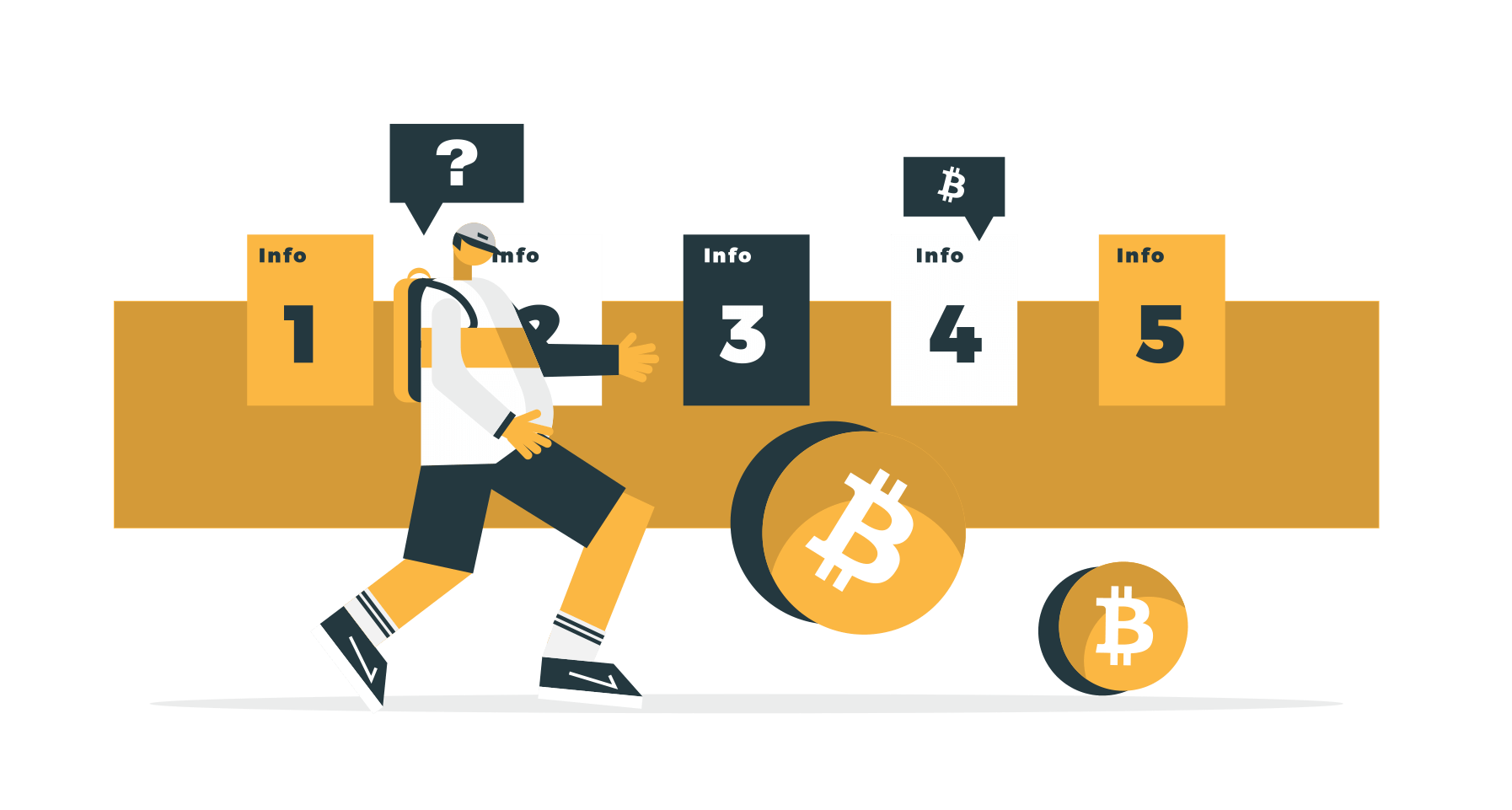
Bitcoin Fofr kurz™
Za 5 minut čtení získáte základní informace o Bitcoinu. Zjistíte, co to vlastně je, jaké má vlastnosti, co s ním můžete dělat, a dozvíte se důležité typy, jak se v tomto divokém světě Bitcoinu a dalších kryptoměn chovat.

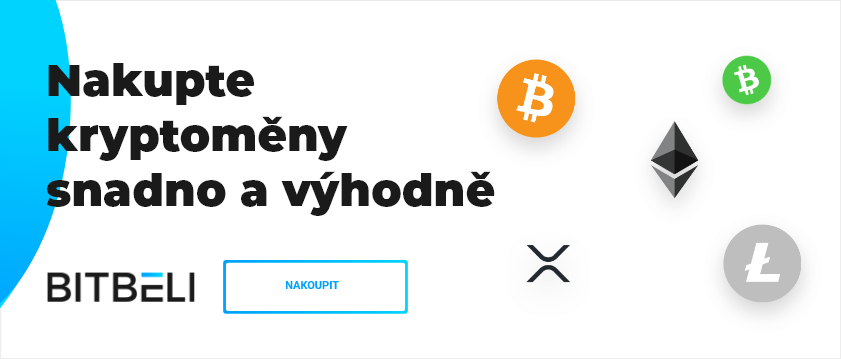






Zdravim. Muzu poprosit o radu jak na Trezor ONE vytvorim penezenku na ETH. Stale se me to nedari. Dekuji
Zdravím, je to vysvětleno výše v článku popř ve videu od 9:30, pokud by nebylo jasné něco specifického, tak prosím napište
Lze nastavit Trezor One na Ripply?Případně jak?
Ahoj, Trezor One nepodporuje Ripple, ale Trezor T ano
Dobrý den,
prosím Vás chci se zeptat, jak obnovit trezor do továrního nastavení. Děkuju.
Ahoj, stačí postupovat podle návodu zde: https://wiki.trezor.io/User_manual:Wiping_the_Trezor_device
dobry den,
je prosim mozne sledovat pohyby na TREZORU nejak pres mobilni aplikaci?
Dekuji
Ahoj, ano, lze můžeš sledovat svojí Bitcoinovou adresu, na kterou budeš nahlížet např. na stránce https://www.blockchain.com/explorer
Dobrý den,
chci koupit Etherum a nedaří se mi otevřít v My crypto Trezor. Po stisknutí ikony Trezor je konečná, dál to zkrátka nejde a objeví se
Unlock your Trezor a pod tím se stále točí v modrém políčku kolečko s nápisem Unlocking. Podle shorauvedeného návodu by se
mělo objevit okénko s textem EXPORT a nic. Může to být chyba na Trezoru?
Díky za radu. Honza
Dobrý.Ako spárujem trezor one s mobilom-android.Mam aj stiahnutú apku,ale nepustí ma to dalej na pin....
Vdaka!
Chci prodat Bitcoin na Simplecoin z mého Trezoru - stručný návod? Díky
Zaregistruj se na Simplecoinu, vytvoř objednávku, ETH > CZK, zadej množství, odešli požadované množství na danou adresu, očekávej peníze na účtu 🙂
Jak provedu převod BTC na ETH (kryptomenu na jinou kryptomenu) v TREZORu?
Neumim to najit ani na WEBovem rozhrani a ani v aplikaci SUITE.
Poradí někdo?
Dekuji
Ahoj, přímo v Trezoru jdi na záložku kryptoměny Bitcoin, najeď na záložku "exchange", vytvoř objednávku a potvrď ji - viz https://trezor.io/wallet/ Ale raději bych doporučil směnit třeba an bruze jako je Binance, či Coinbase (Pro)
Dobrý den,jsem úplný nováček v krypto.Trezor one jsem instaloval a funguje.Chci koupit bitcoin od Finex ban.převodem chci se ujistit jestli nedělám chybu.Kliknu v trezoru na převést .objeví se adresa,kterou potvrdím na trezoru a tuto adresu žádám do políčka od Finexu( adresa peněženky) a odešlu platbu.Měl by se mi bitcoin objevit v trezoru na téhle adrese? Děkuji za odpověď
Přesně tak! Držím palce:)
Dobrý den, pokud mám bitcoin na jiné platformě, např, Electrum, a chci je převést do Trezoru, existuje jiná možnost než přeposlání? Např. načtení privántích klíčů apod. Přeposlání = poplatky... Děkuji
Ahoj, pokud máš od electrum seed, tak jej teoreticky může špoužít pro obnovu Trezoru, ale nedoporučoval bych to a raději ybch vytvořil novou peněženku přímov Trezoru a Bitcoin tam přeposlal
Dobrý den,
prosím o pomoc. Založila jsem si omylem skrytou peněženku a převedla krypto z Coinbase do Trezoru. Jenže při vytváření peněženky jsem přeskočila vytvoření seedu a zálohování a nemohu se k tomu zpětně vrátit. Bojím se trezor vypojit, abych se ke kryptoměnám bez založeného seedu a zálohy dostala.
Předem děkuji za odpověď.
Dobrý den, děkuji za perfektní vídeo. Zálohu mám hotovou, ale jak se k peněžence pomocí této zálohy dostanu, když ztratím trezor? Děkuji.
Ahoj Radku, super dotaz, pomocí této zálohy si můžeš danou kryptoměnovou epěženku obnovit v jakékoliv jiné krypotěmnové peněžence, v případě, že bys Trezor ztratil. Když by sis koupil nový Trezor, tak tam uvidíš možnost "obnovit peněženku" nebo "recover wallet" a tam bys zadal tuto zálohu a máš zpátky přístup ke všem svým kryptoměnám 🙂 Můžeš si to zkusit jen zkušebně, podle tohoto návodu: https://wiki.trezor.io/User_manual:Dry-run_recovery
Zdravím, na serveru je tisíc dalších cryptoměn, ale v trezoru se mi zobrazuje stejně jako na videu 16 základních, jak to změním na všechny?? nemůžu na to přijít? díky za odpověď
Ahoj, na tomto odkaze https://trezor.io/coins/ vidíš všechyn podporované kryptoměny a ve sloupci "Wallets" uvidíš jaké kryptoměnové peněženky je k tomu potřeba využít. Např. pro zachaźneís měnou Stellar můžeš použít tuto webovou aplikaci https://accountviewer.stellar.org protože Trezor sám o sobě se Stellarem neumí zachaźet. Tyto další peněženky ale používáš pouze jako porhlížeč, jako ovládací prostředí, tvůj privátní klíč (seed) zůstáva pořád v bezečí Trezoru
Jo tak na to jsem nějak opomenul když jsem Trezor sjížděl. Mylně jsem se domníval, že všechny měny, které jsou uváděny ve výčtu (1600+) zkrátka vypnu/zapnu v zobrazení přímo v Trezoru.
Je to trošku zavádějící pro nováčky, ale dá se s tím naučit a pak jak se člověk rozkouká, tak už jede jako stroj 🙂 Když tak napiš, kdybys měl nějaký problém
Mám tento problém, . Zakoupil jsem Trezor a požádal jsem o zaslání jednotek BCH na tento trezor ,Zasilateli společnosti cryptoeddu u které jsem jednotky zakoupil poslal účet kam mají jednotky poslat. Z jejich účtu měna odešla, je k dohledání na stránce badatel. Jednotky byly odeslány 18.2.2020 v plné výši kterou jsem uhradil. Na trezoru se však v kolonce účet nic neobjevilo. Když jsem zkusil jednotky směnit za jinou měnu, objevuje se hlášení "nedostatek finančních prostředků". Nejsem stavu se k jednotkám BCH dostat. Když jsem žádal o vysvětlení kam byla měna zaslána, že s ní nemohu nic dělat dostal jsem odkaz abych se obrátil na zřizovatele Peněženky. Stále měnu nemám. Děkuji za pomoc Januš
Ahoj Libore, napiš mi na email rosta.plachy.rp(zavinac)gmail.com a přilož adresu tvojí peněženky a odkaz z blockchain exploreru (badatele), případně transakční ID, které poskytla spoelčnost, která kryptoměnu odesílala. Rosťa
Ahoj Rosťo tady Libor, napsal jsem na meil, jak jsi poslal,ale vrátil se jako nedoručitelný. Posílám číslo telefonu a prosím o zaslání meilové adresy na telefon 602453706. Děkuji Libor.
Zdravím. Prosím o radu. Jak ukončit aplikaci trezor - jen vytažením Trezoru od PC nebo je někde tlačítko vypnout ? Nemůžu najít symbol odpojení v aplikaci Trezor Suite. Moc děkuji za odpověď. Karel.
Ahoj Karle, symbol je nalevo, vedle názvé tvého Trezoru, ale nemusíš jej nutně používat, můžeš Trezor zkrátka jenom odpojit od počítače. Udělá to stejný efekt. Měj se hezky, Rosťa
Moc děkuji 🙂
Rada pro začátečníka
Dobrý den, lze prosím zobrazit seed na trezoru T když k němu znám pin? jde o to, že jedno ze zapsaných slov je špatně čitelné a rád bych si potvrdil, že je to správné slovo.
Děkuji Honza
Díky za článek, zajímalo by mne když jsem udělal standartní dry run recovery 24 slov, zda je možné , že by někdo (v případě napadeného pc,) znal slova v nesprávném pořadí a dokázal je sestavit správně a obnovit peněženku, je to bezpečné ? nebo mám krypto převést a vytvořit nový trezor ? díky za názor. Karel.
Dobrý den, když mám btc v SW peněžence a k ní private key, můžu obnovit peněženku do Trezoru, aniž bych musela přeposílat bitcoiny z jedné adresy na druhou a platit za to? Děkuji.
Mám na mysli private hey a 12 bezpečnostních slov, děkuji.